Bildschirmaufzeichnung auf Samsung - 3 effiziente Methoden, die Sie niemals verpassen sollten
Wie nehme ich einen Bildschirm auf einem Samsung Galaxy auf? Unabhängig davon, ob Sie ein Gameplay-Video für eine Social-Media-Website aufnehmen oder einfach ein Video-Tutorial über technische Fehler und die Verwendung von Apps erstellen müssen, mit einer Bildschirmrekorder-App auf Samsung können Sie alle Bildschirmaktivitäten auf den Samsung Galaxy-Geräten erfassen. Erfahren Sie einfach mehr über die besten Samsung-Bildschirmrekorder und wählen Sie den gewünschten entsprechend Ihren Anforderungen aus.
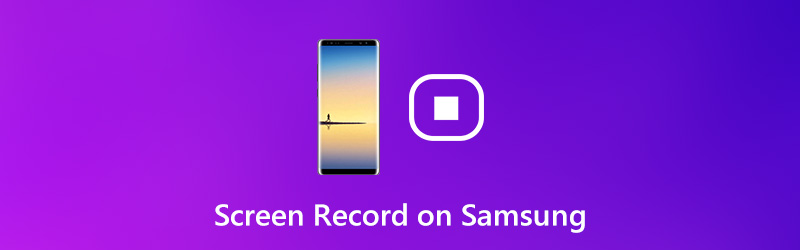
- Teil 1: Die Standardmethode für die Bildschirmaufnahme bei Samsung
- Teil 2: Bildschirmaufnahme auf Samsung mit der Bildschirmaufnahme-App
- Teil 3: Spiegeln und Bildschirmrekorder auf Samsung auf dem PC
- Teil 4: FAQs zu Screen Record auf Samsung
Teil 1: Die Standardmethode für die Bildschirmaufnahme bei Samsung
Ähnlich wie beim Bildschirmrekorder von iOS hat Google der Beta-Version von Android 10 eine Bildschirmrekorder-Funktion hinzugefügt. Es wurde jedoch in der endgültigen Version entfernt. Glücklicherweise behält Samsung die Bildschirmaufzeichnungsfunktion bei, sodass Sie damit die Bildschirmaktivitäten auf dem Samsung Note 10 erfassen können.
Schritt 1: Um die Samsung-Bildschirmrekorderfunktion einzurichten, gehen Sie zu die Einstellungen App und tippen Sie auf die Erweiterte Funktionen Möglichkeit. Dann wählen Sie die Screenshots Menü und tippen Sie auf Bildschirmrekorder-Einstellungen Option zum Ändern der Einstellungen nach Ihren Wünschen.
Schritt 2: Wenn Sie einen Bildschirm auf Ihrem Samsung aufnehmen möchten, können Sie vom oberen Bildschirmrand nach unten wischen, um auf das Schnelleinstellungsfeld zuzugreifen. Tippen Sie auf die Screen Recorder Option und drücken Sie die ermöglichen Schaltfläche, wenn Sie aufgefordert werden, eine Bildschirmaufnahme auf dem Samsung durchzuführen.
Schritt 3: Wählen Sie die Audioquelle entsprechend aus. Das Keinen Ton Option erstellt eine Stummschaltung Bildschirmaufnahme, die Medientöne macht eine Bildschirmaufnahme mit Audio und dem Media Sound und Mikrofon Mit dieser Option können Sie einer Aufnahme Ihre Stimme hinzufügen.
Schritt 4: Einmal tippen Starte die Aufnahme Option wird der Bildschirm sofort auf Samsung aufgezeichnet. Wenn Sie das gewünschte Video erhalten, können Sie auf das Stopp-Symbol in der Symbolleiste tippen. Danach finden Sie die Bildschirmaufzeichnungsdateien in Ihrer Fotogalerie auf Ihrem Samsung-Gerät.
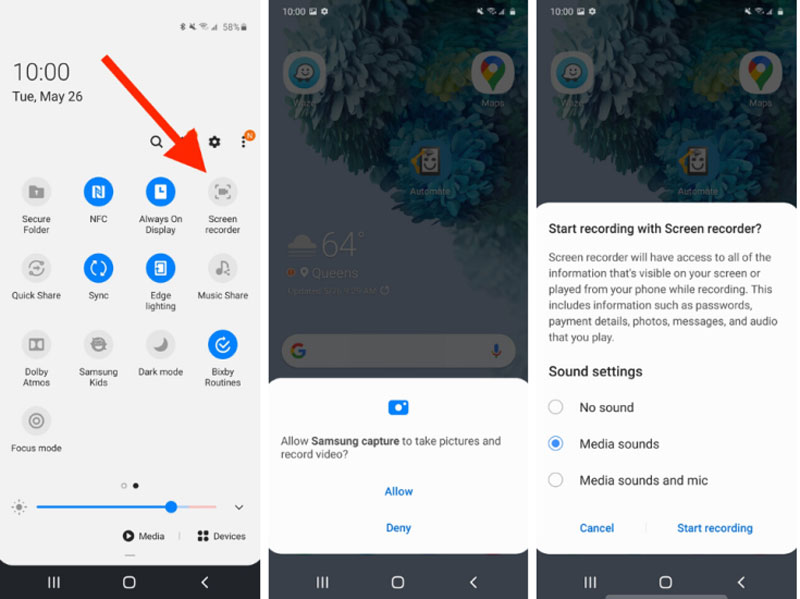
Teil 2: Bildschirmaufnahme auf Samsung mit der Bildschirmaufnahme-App
Wie oben erwähnt, fügt Samsung die Bildschirmrekorderfunktion nur Geräten mit Android 10 hinzu. Wie kann ich mit einem alten Telefon oder Tablet Bildschirmaufnahmen auf Samsung machen? ADV Screen Recorder ist ein alternativer Bildschirmrekorder für Samsung, um die gewünschten Dateien zu erfassen.
Schritt 1: Gehen Sie auf Ihrem Android-Handy zum Google Play Store, suchen Sie nach ADV Screen Recorder und installieren Sie die App auf Ihrem Samsung-Handy. Es kann kostenlos heruntergeladen und für grundlegende Funktionen verwendet werden.
Schritt 2: Sobald Sie das Programm installiert haben, wird auf jedem Bildschirm eine schwebende Schaltfläche angezeigt. Wenn Sie Optionen anpassen möchten, gehen Sie zu Einstellungsfenster Option in der App.
Schritt 3: Wenn Sie bereit sind, den Bildschirm auf Samsung aufzunehmen, tippen Sie auf die schwebende Schaltfläche und wählen Sie die Aufzeichnung Symbol. Tippen Sie auf, um Ihr Gesicht zur Bildschirmaufnahme hinzuzufügen Kamera Symbol.
Schritt 4: Tippen Sie nach der Bildschirmaufnahme auf Halt Symbol zum Speichern der aufgezeichneten Dateien in Ihrer Fotogalerie. Danach können Sie die Dateien auf Ihrem Android-Telefon bearbeiten, übertragen oder verwalten.
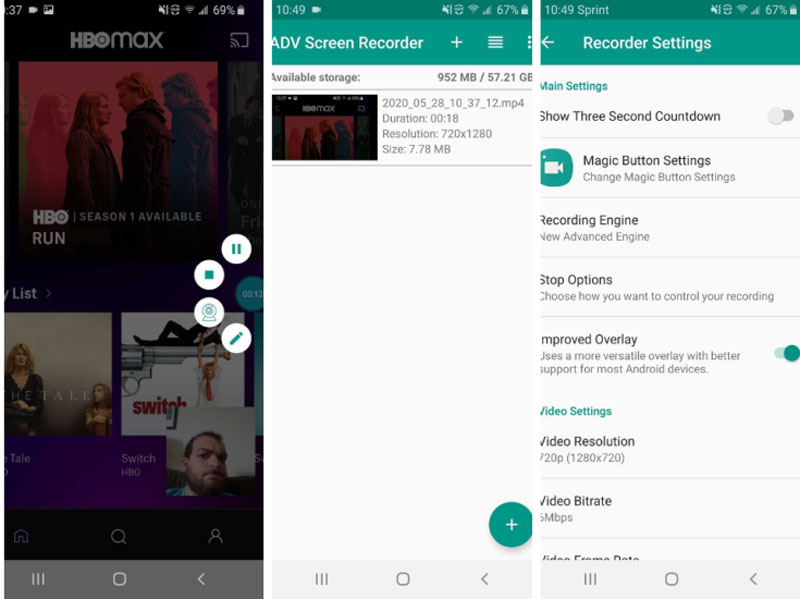
Teil 3: Spiegeln und Bildschirmrekorder auf Samsung auf dem PC
Es sollte schwierig sein, den Bildschirm auf Samsung aufzunehmen, wenn Sie einige große Spiele spielen. Darüber hinaus ist es eine Katastrophe, wenn der Bildschirmrekorder abstürzt oder nur ein verschwommenes Video aufzeichnet. Vidmore Screen Recorder ist ein vielseitiger Bildschirmrekorder zur Erfassung der gespiegelten Samsung-Geräte. Darüber hinaus können Sie die Videoeinstellungen optimieren, Anmerkungen / Formen / Wasserzeichen hinzufügen, die Aufnahme verwalten oder die Videos mühelos bearbeiten.
- Nehmen Sie den gespiegelten Samsung-Bildschirm und die Audiodateien auf und machen Sie einfach Schnappschüsse.
- Optimieren Sie die Bildrate, den Video-Codec, die Videoqualität, die Audioqualität und vieles mehr.
- Fügen Sie Anmerkungen, Formen, Wasserzeichen, Beschriftungen, Linien und andere Einstellungen hinzu.
- Verwalten Sie die Aufnahmedateien, zeigen Sie sie an, löschen Sie sie, fügen Sie sie dem Ordner hinzu und geben Sie sie für andere frei.

Schritt 1: Laden Sie den Bildschirmrekorder herunter, installieren Sie ihn und starten Sie das Programm auf Ihrem Computer. Wählen Sie das Videorecorder Menü, bevor Sie den Bildschirm Ihres Samsung-Telefons auf den Computer spiegeln. Sie können auf klicken Ausrüstung Symbol zum Optimieren der Video- und Audioeinstellungen für die Aufnahme.
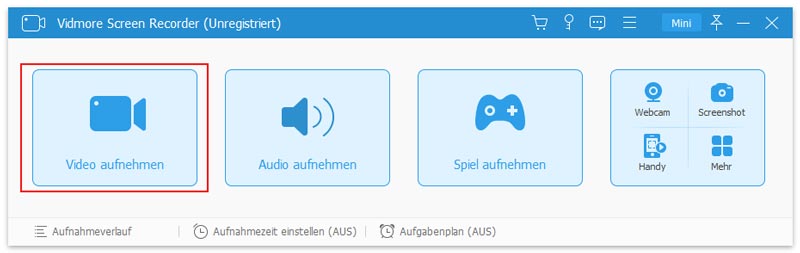
Schritt 2: Wählen Sie das Benutzerdefiniert Option in der ANZEIGE Sektion. Sie können die auswählen Region / Fenster auswählen Option und wählen Sie den Aufnahmebereich entsprechend Ihrem Samsung-Bildschirm. Darüber hinaus können Sie Ihr Gesicht auch mit der Samsung-Bildschirmaufnahme hinzufügen Webcam Möglichkeit.
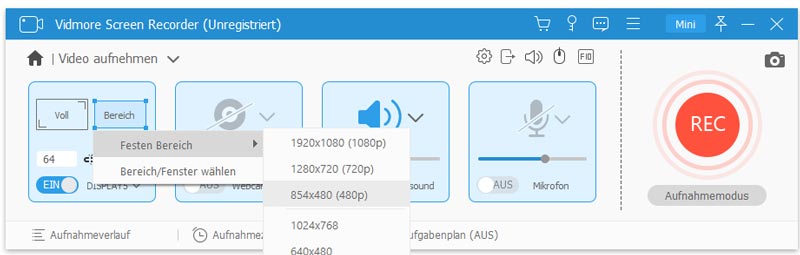
Schritt 3: Klicken Sie auf REC Taste, um den Aufnahmebildschirm auf Samsung zu starten. Während der Bildschirmaufnahme können Sie mit dem auf das gewünschte Bild zeichnen Bearbeiten Werkzeug, fügen Sie Formen / Anmerkungen / Wasserzeichen hinzu oder machen Sie einige Screenshots mit dem Kamera Symbol.
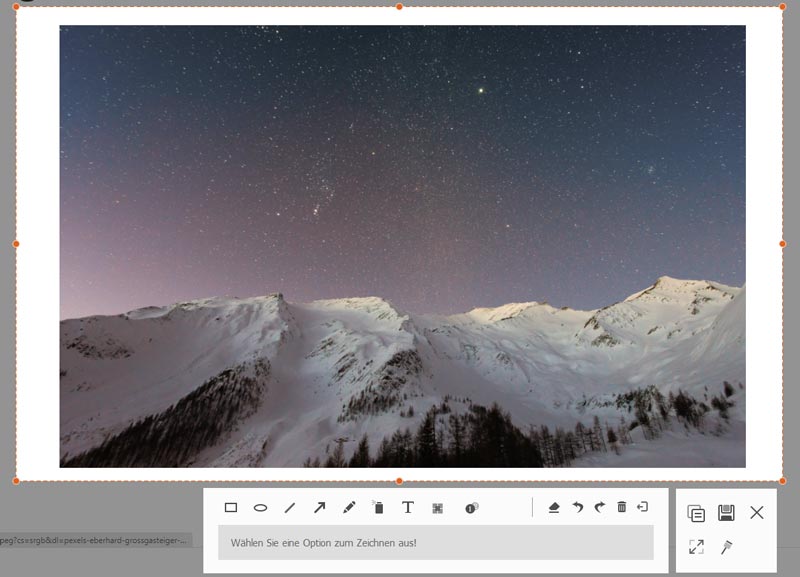
Schritt 4: Wenn Sie die Bildschirmaufnahme beenden möchten, klicken Sie auf Halt Schaltfläche und Vorschau des aufgenommenen Videos. Hier können Sie die Bildschirmaufnahme mit dem überprüfen abspielen Symbol. Danach können Sie auf klicken sparen Schaltfläche, um die Samsung-Bildschirmaufnahme auf Ihre Festplatte zu exportieren.
Vielleicht möchten Sie mehr über Folgendes erfahren: So zeigen Sie Bildschirmaufnahmen auf dem iPhone an
Teil 4: FAQs zu Screen Record auf Samsung
1. Kann Samsung Screen Record?
Die Antwort hängt von Ihrer Situation ab. Bei Samsung-Geräten mit Android 10 oder höher können Sie die Arbeit mit der integrierten Bildschirmrekorderfunktion problemlos erledigen. Für alte Android-Systeme müssen Sie jedoch eine Bildschirmrekorder-App eines Drittanbieters für Ihr Samsung-Gerät verwenden. Im Play Store finden Sie viele Bildschirmrekorder-Apps.
2. Wie kann ich eine Bildschirmaufnahme auf dem Samsung S10 machen?
Das Samsung Galaxy S10 verfügt über keine native Bildschirmaufzeichnungsfunktion. Sie können nicht umschalten, um die Aufnahme Ihres Bildschirms zu starten. Sie können dies ohne Bildschirmrekorder-Apps von Drittanbietern tun, da die integrierten Spieletools Ihre Anforderungen erfüllen können.
3. Ist es legal, einen Bildschirm auf Samsung aufzunehmen?
Sie können Bildschirme auf Samsung-Handys und -Tablets mit nativen Funktionen oder Bildschirmrekorder-Apps von Drittanbietern aufzeichnen. Denken Sie daran, dass einige Inhalte urheberrechtlich geschützt sind und nicht legal auf Ihrem Bildschirm aufgezeichnet werden dürfen.
Fazit
Der Artikel enthält die ultimative Anleitung zum Aufzeichnen von Bildschirmen auf Samsung-Handys und -Tablets. Die integrierte Bildschirmrekorderfunktion ist die einfachste Methode zum Erfassen der Dateien. Wenn es nicht verfügbar ist, können Sie auch eine Bildschirmrekorder-App eines Drittanbieters auswählen. Vidmore Screen Recorder ist ein vielseitiger Bildschirmrekorder, mit dem Sie die gespiegelten Inhalte mühelos erfassen können.
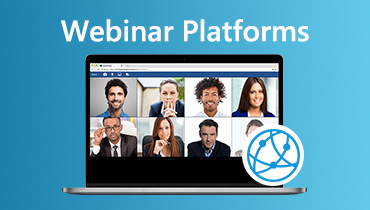 Top 9 Webinar-Plattformen und Reviews im Jahr 2020
Top 9 Webinar-Plattformen und Reviews im Jahr 2020 Schnelle Bildschirmaufnahme auf Android-Smartphones und -Tablets
Schnelle Bildschirmaufnahme auf Android-Smartphones und -Tablets Top 8 der besten Voice Recorder Apps für Ihr Android-Handy
Top 8 der besten Voice Recorder Apps für Ihr Android-Handy